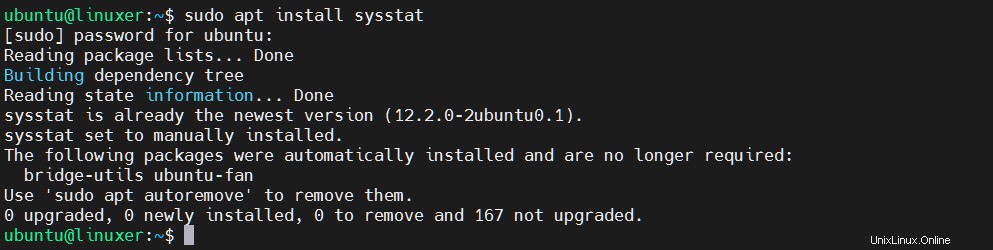
Iostat-Befehl verwenden
So zeigen Sie Überwachungsberichte an:
$ iostat
Ausgabe:
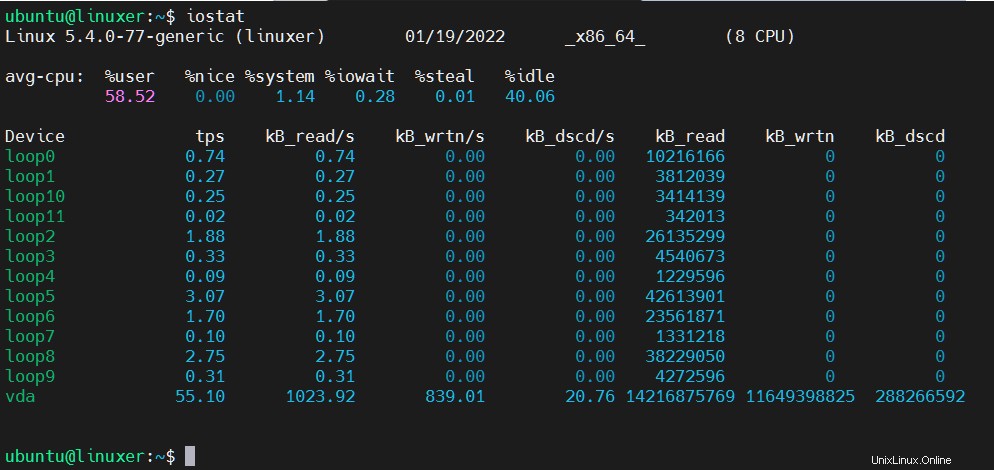
In der Ausgabe sehen Sie den CPU-Bericht und den Gerätebericht.
Parameter :
1. Prozessor
%user:% CPU-Auslastung
%nice:% CPU-Auslastung mit Nice-Priorität
% System:% CPU-Auslastung auf Systemebene
%iowait:% der CPU-Leerlaufzeit und Systemanforderungs-E/A
%steal:% virtuelle CPU wartet, während ein anderer virtueller Prozessor den Hypervisor bedient
%idle:% CPU-Zeit im Leerlauf und keine Systemanforderung i/o
2. Gerät
Gerät:der E/A-Gerätename
tps:die Übertragungen pro Sekunde
kB_read/s:die pro Sekunde von der CPU gelesene Datenmenge in Kilobyte (kB)
kB_wrtn/s:die pro Sekunde von der CPU geschriebene Datenmenge in Kilobyte (kB)
kB_dscd/s:die Rate der von der CPU pro Sekunde verworfenen Daten in Kilobyte (kB)
kB_read:die Gesamtzahl der gelesenen Blöcke
kB_wrtn:die Gesamtzahl der geschriebenen Blöcke
kB_dscd:die Gesamtzahl der verworfenen Blöcke
Die Syntax des iostat-Befehls
$ iostat [option] [device-name]
Option :
1. -c:Zusammenfassung der Überwachungsberichte anzeigen
$ iostat -c
Ausgabe:

2. -d:Zeigt nur den E/A-Gerätebericht an
$ iostat -d
Ausgabe:
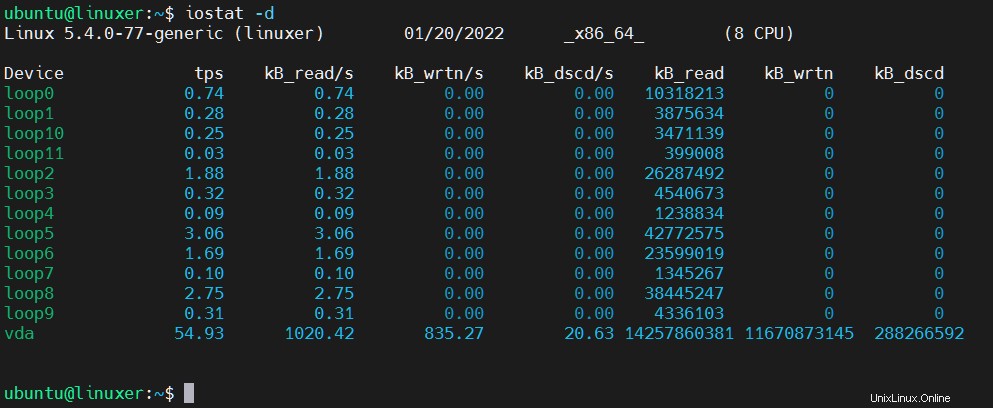
3. -x:Anzeigen des detaillierten Berichts
$ iostat -x
Ausgabe:
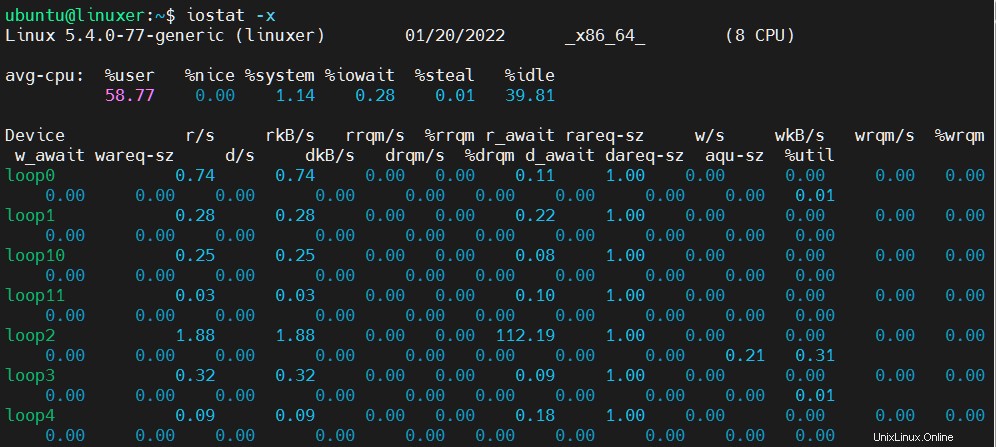
4. -m:Berichte in Megabyte anzeigen
$ iostat -m
Ausgabe:
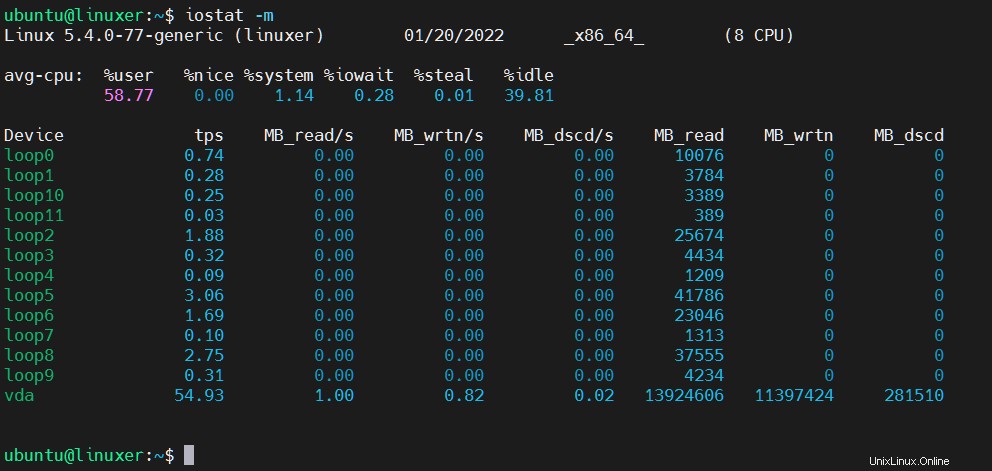
5. -k:Anzeigen von Berichten in KiloBytes
$ iostat -k
Ausgabe:
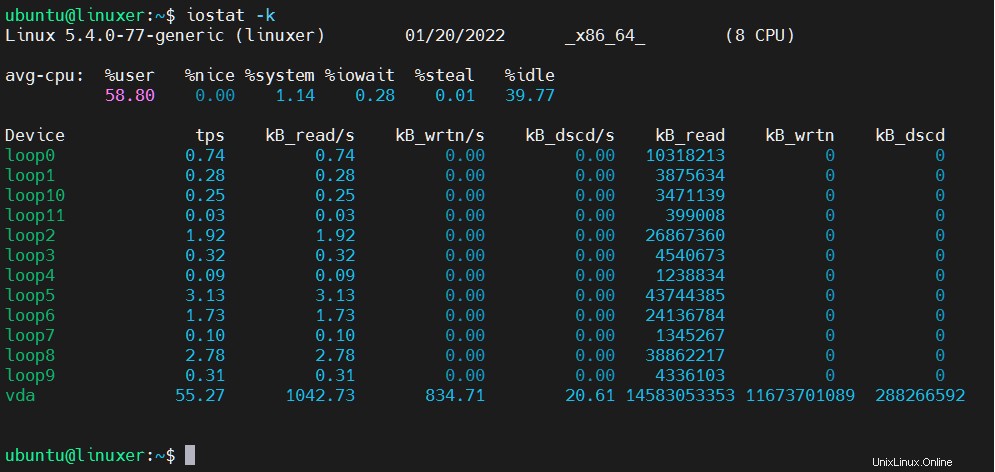
6. -p:Geräteblockierungsbericht anzeigen
$ iostat -p
Ausgabe:
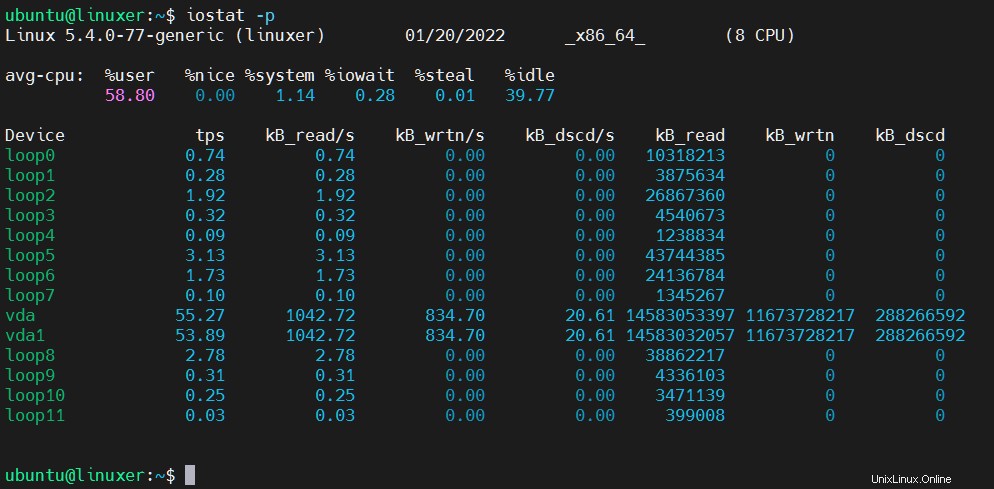
Schlussfolgerung
Wir haben Ihnen gerade beigebracht, den Befehl iostat unter Linux zu verwenden.
Ein weiterer interessanter Artikel könnte sein:How To Make A Temporarily Folder In Ubuntu Using MKTemp